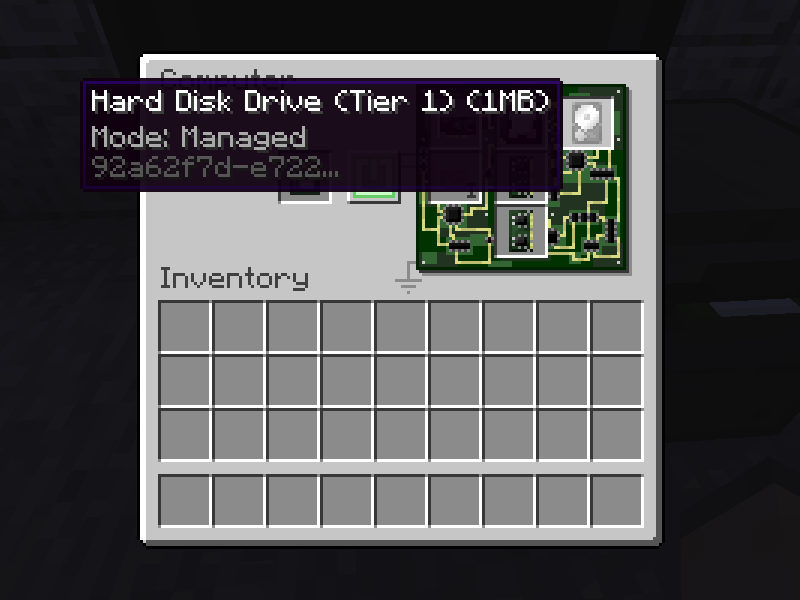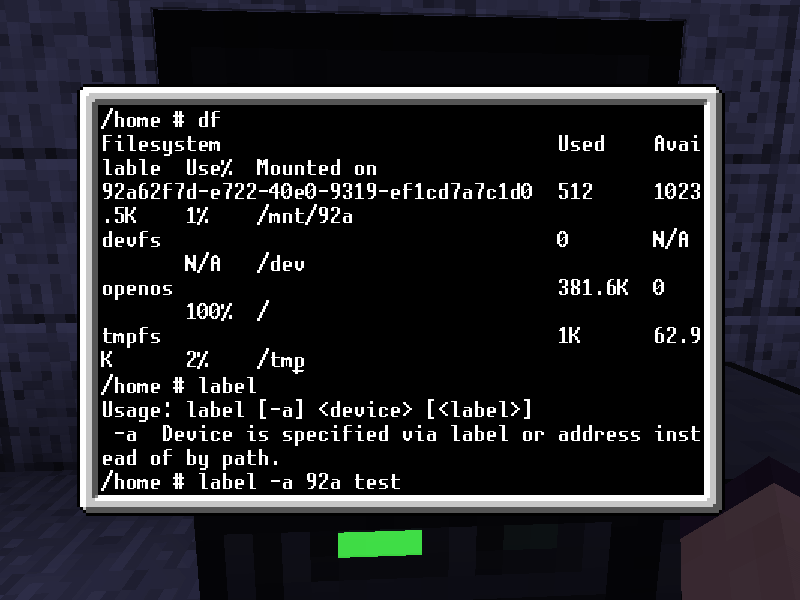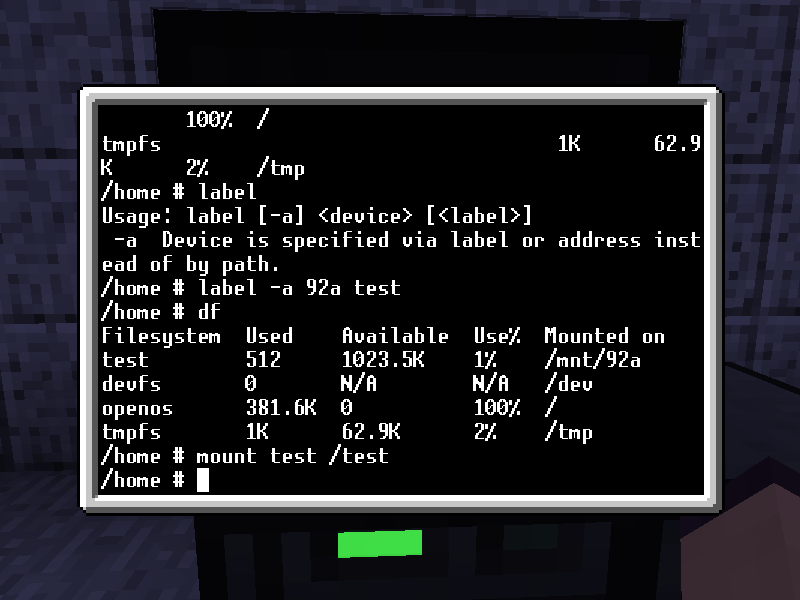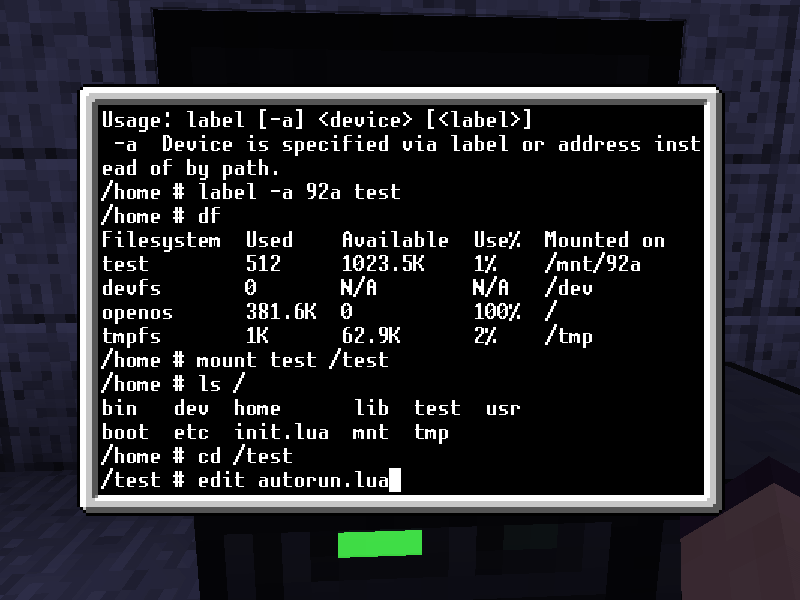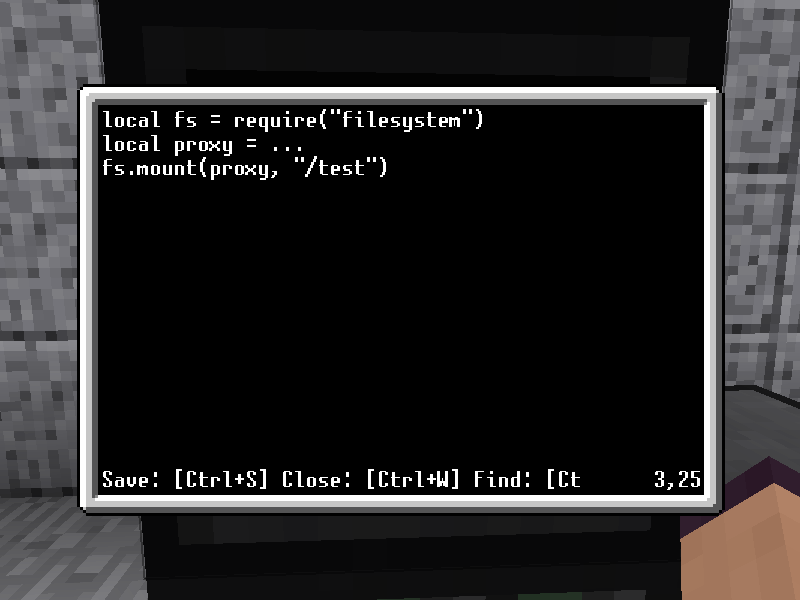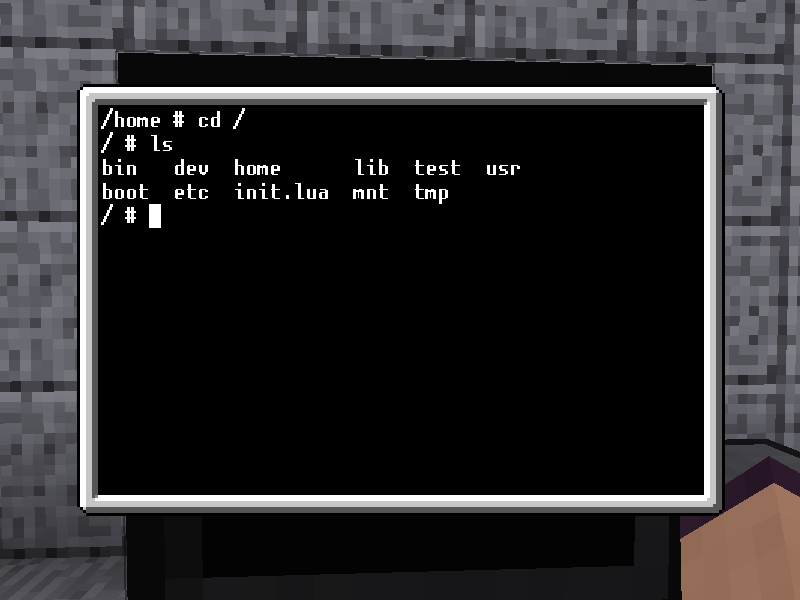**This is an old revision of the document!**
OC 教程:硬盘
当你编写程序时,通常是希望程序文件一直存在的,所以使用 /tmp 目录并不是长久之计。这就需要用到硬盘。将硬盘装进电脑时,它将自动挂载在 /mnt 目录下。并以其地址的前几个字母命名。尽管这对于体验其功能可能够用了,但是你在之后可能会想要更灵活且舒适地使用它。本教程将会介绍修改硬盘标签与挂载硬盘的概念。
注意:本教程的所有内容同样适用于 软盘。
首先,将一个全新的硬盘插入电脑:
你将会在注意硬盘的提示文本发现,它已经被分配好了一个地址(那个被截短的、字母数字混合的字符串)。你不必记住它,因为它只做参考用。接下来,打开屏幕 GUI 并且输入 df。该程序将列出当前所有的文件系统与挂载点。在它们中,你可以注意到只有一个是以地址显示的(不像 ROM 和临时文件系统)。那个地址应当是你先前在提示中看到的地址。
现在我们要做的是为硬盘指定一个名称,这样我们不必一直用地址来引用它。运行 label 命令获取关于如何使用标签程序的信息。我们要使用 -a 参数,但你也可以通过提供指向其在 /mnt 目录下默认挂载点的路径来给它设定标签。
使用所需的参数运行程序,也就是你想给硬盘取的名字。请注意屏幕截图中的 92a 是硬盘地址的开头。对于大部分需要地址的程序,你可以使用简写地址,只要简写地址在连接到电脑的组件中仍然唯一。
当你命名好你的硬盘后,这个名字也会显示在硬盘的提示文本中。再次运行 df 来确认硬盘已被命名:
我们现在可以通过使用硬盘名称的方法挂载它了。输入 mount <名称> <路径> 来将指定标签对应的硬盘挂载到指定路径。硬盘可以被同时挂载到多个位置,因此执行此操作并不会使 /mnt 文件夹下的默认挂载点失效。
当前状态下,电脑不会在重启时保存任何状态。这意味着如果你关闭或重启你的电脑、电脑崩溃或断电,你就必须在电脑重启后重新挂载硬盘。这很快就会让人上火,所以创建一个autorun(自动运行)脚本吧,让硬盘在插入时自动挂载。每块硬盘都可以有自己的autorun脚本脚,脚本必须被命名为 autorun 或 autorun.lua,且必须放在硬盘文件夹结构的根目录下。这个脚本会在硬盘连接到电脑时自动执行——除非你通过filesystem(文件系统) API禁用自动运行功能。
切换到你新挂载的文件夹中,执行 edit autorun.lua。
autorun脚本接收其所在存储介质的代理对象作为其的第一个参数,所以我们可以使用 Lua 的变长参数语法获取它。我们会将它传递到 fs.mount() 函数,你可以在 filesystem(文件系统) API中找到它的文档。
保存并关闭文件。在从电脑移除并重新插入硬盘后,运行 ls,你就会发现硬盘已经被自动挂载了。
目录
| 教程 | 模组特有内容 | 基础电脑 - 编写代码 - 硬盘 - Autorun与Startup自启动脚本 | |
|---|---|---|---|
| 模组制作 | 自定义架构 - IMC 信息 - OC 1.3 中的API改动 - OC 1.4 中的API改动 - 从源码构建并运行 master-MC1.7.10 版本的 OC | ||
| 程序 | OPPM - install | ||
| 其它 | 自定义操作系统 - 中文翻译守则 |